
Працэс стварэння мема ў генератары мемов займае пару хвілін. Зразумела, калі ёсць ідэя мема, тэкст і карцінкі. Калі ёсць жаданне, але ідэі пакуль няма, то паглядзіце на сайце мемы, створаныя ўдзельнікамі нашай супольнасці. Гэта надасць творчы штуршок і дапаможа вызначыцца з ідэяй. А шаблоны карцінак і стыкераў для рэалізацыі ідэі можна знайсці ў адпаведных раздзелах сайта.
Звярніце ўвагу на мемы, якія атрымалі больш за ўсё сэрцайкаў і лайкаў. Паспрабуйце зразумець прычыну поспеху менавіта гэтых мемов. У чым іх эмацыйная прывабнасць? Можа быць тэма мема зараз у трэндзе? Або прычына поспеху – яркая карцінка з лаканічным і гумарным тэкстам? А можа таму, што мем атрымаўся страшненькім? Бывае і такое!
Стварэнне мема ў генератары

Малюнак асновы мема (асноўны малюнак). Як правіла, гэта самая вялікая карцінка на якую потым дадаюцца стыкеры, іншыя карцінкі і тэкст.
Пасля дадання асноўнай карцінкі ў генератар мемов яна становіцца недаступнай для далейшага рэдагавання, г.зн. нельга будзе змяніць яе становішча і памеры.
Калі ў мема няма асноўнай карцінкі і ён будзе складацца, напрыклад, з двух, трох ці чатырох карцінак, то ў гэтым выпадку можна не загружаць аснову карцінку, а адразу выкарыстоўваць стыкеры. Або загрузіць карцінку з аднатонным фонам на якую потым дадаваць стыкеры.
Для стварэння мема запатрабуецца якая выклікае эмоцыі малюначак. Можна загрузіць уласную карцінку або знайсці прыдатную карцінку ў шаблонах.

Дадаць тэкст. Па змаўчанні ствараецца адзін тэкставы блок, які готаў да выкарыстання. Калі дапусцілі памылку ў тэксце, то выдаліце тэкст да месца з памылкай, а потым паспрабуйце набор тэксту.
Змяніце колер тэксту і шрыфт. Для дадання цені абярыце Цень, пазначце памер абводкі і яе колер. Выраўнуйце тэкст па цэнтры, левым ці правым краі.


Дадаць стыкер. Адзін ці некалькі. Стыкер – гэта накладваецца карцінка. Яна можа быць як з празнакавым фонам, так і без яго. Па змаўчанні прапануецца набор папулярных стыкераў. Калі патрэбныя іншыя стыкеры, то паспрабуйце знайсці іх у у каталогу стыкераў. Загрузіць уласныя стыкеры. Калі клікнуць па мініяцюрцы з выявай стыкера, то ён дадасца на поле рэдагавання мема.
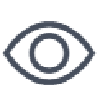
Папярэдні прагляд. Уключыце папярэдні прагляд, каб убачыць выніковы від мема. Не забудзьцеся яго адключыць, калі збіраецеся працягнуць рэдагаванне мема.
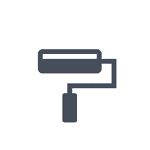
Ачыстка рэдактара. Яна працуе асобна для рэжыму працы з тэктам і стыкерамі, рэжыму малявання. Націсніце гэтую кнопку, каб адмяніць усе змены ў рэдактары. Націсніце ОК, каб пацвердзіць ачыстку.
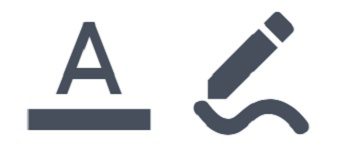
Ачыстка ў рэжыме працы з тэкстам і стыкерамі. Будуць выдалены тэкст і стыкеры, элементы малявання выдалены не будуць.
Ачыстка ў рэжыме малявання. Будзе выдалены ўсе элементы малявання, але тэкст і стыкеры выдалены не будуць.

Рэжым малявання. Абярыце рэжым малявання, каб дадаць лінію. Назавіце колер і таўшчыню лініі.
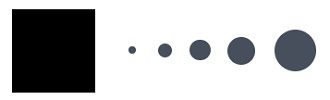
Даданне дадатковага месца для тэксту і стыкераў
Мы прадугледзелі магчымасць дадання водступаў або дадатковага месца да вобласці рэдагавання мема.
Абярыце ў працэнтах памер дабаўленай вобласці і яе колер.
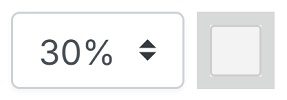
Націсніце кнопку для дадання месца зверху, знізу, зверху і знізу адначасова.

Калі дадатковае месца для рэдагавання мема не патрабуецца, то націсніце першую кнопку з пустым квадрацікам.

Актывізацыя поля для рэдагавання ў генератары мемов
Актывізацыя поля для рэдагавання адбываецца ў двух выпадках:
- Загружана асноўная карцінка мема на якую будзе дададзены стыкеры і тэкст.
- Асноўнай карцінкі ў мема не будзе, бо ён будзе складацца з некалькіх карцінак або стыкераў. У гэтым выпадку неабходна клікнуць на кнопку дадання месца ў блоку Дадатковае месца. Гэта дзеянне актывізуе поле для рэдагавання ў генератары мемов.
